云备份越来越受欢迎,因为它能让用户在出现问题时轻松恢复数据。对于 iPhone 用户来说,iCloud 通常是最可靠的云存储选项。它允许 Apple 设备用户将重要信息安全地存储在云端。这意味着,即使您的设备停止工作或升级到新款 iPhone ,您也不必担心丢失宝贵数据。许多用户仍然想知道:iCloud 备份是否包含照片?如果您想知道答案,请继续阅读。

iCloud备份会保存照片吗?iCloud照片和iCloud备份是分开的吗? iCloud备份能涵盖所有内容吗?答案取决于您是否启用了iCloud照片图库。
如果未启用“iCloud 照片”,您的图像和其他数据将备份到 iCloud 云备份(只要您的 iPhone 开机、锁定并连接到 Wi-Fi,就会每 24 小时备份一次)。 如果启用了“iCloud 照片”(也称为“iCloud 照片图库”),您的照片和视频将不会包含在 iCloud 备份中,而是直接同步到 iCloud 服务器。由于您的照片已存储在 iCloud 中,因此不会包含在 iCloud 备份中。换句话说,照片不会被保存两次。与 iCloud 一样,iTunes 也是iOS用户备份 iPhone 最常用的工具之一。那么,iTunes 备份都包含哪些内容呢?您可以阅读本文找到答案。
iTunes备份包含哪些内容?【全面指南】
第二部分:iCloud备份的工作原理是什么?iCloud 可以备份 iPhone 照片。那么,如何设置 iCloud 呢?您可以按照以下步骤操作。
启用 iCloud 备份:
步骤 1. 将你的 iPhone 连接到稳定的 Wi-Fi 网络。
步骤 2. 打开 iPhone 上的“设置”应用。
步骤 3. 点击屏幕顶部的姓名,打开 Apple ID 设置。
步骤 4. 点击“iCloud”,向下滚动,然后点击“iCloud 备份”。
步骤 5. 如果 iCloud 备份尚未启用,请切换开关以启用它。
步骤 6. 要立即开始备份,请点击“立即备份”,并确保您的设备保持与 Wi-Fi 连接并插入充电器,直到备份过程完成。

启用 iCloud 照片:
步骤 1. 打开“设置”> [您的 Apple ID] > “iCloud” > “照片”。
步骤 2:启用“iCloud 照片”,您的照片将自动上传到 iCloud,即可在所有 Apple 设备上访问。( iCloud 照片无法同步?)

注意:为确保 iCloud 备份正常工作,除了确保您的设备连接到稳定的 Wi-Fi 网络外,您还需要确保有足够的 iCloud 存储空间。如果您的iCloud 存储空间已满,您需要购买更多空间或前往“管理 iCloud 存储空间”释放空间。
第三部分:如何知道照片是否已备份到 iCloud?如果您想查看照片是否已备份到 iCloud,可以按照以下步骤操作:
检查 iCloud 照片是否已启用:如果已启用,您的照片将存储在 iCloud 照片图库中,并且不会包含在 iCloud 备份中。如果已禁用,您的照片可能会包含在 iCloud 备份中。 查看 iCloud 备份内容:打开“设置”> [您的 Apple ID]>“iCloud”>“管理存储空间”>“备份”。选择您的设备以查看备份大小和包含的数据。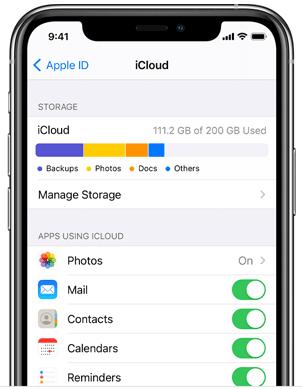
iTunes 和 iCloud 是备份 iPhone/iPad 数据最常用的工具。点击本文了解 iTunes 和 iCloud 的区别。
iCloud备份与iTunes备份:它们之间有什么区别?
第四部分:备份 iPhone 照片的最佳 iCloud 替代方案虽然 iCloud 备份是一个不错的选择,但它也存在一些局限性,例如可用存储空间有限、经常出现故障,或者备份时间过长。因此,一些用户会寻找 iCloud 的替代方案。Coolmuster Coolmuster iOS是一款功能强大的iOS设备管理工具,可以帮助您轻松备份和恢复 iPhone 数据,包括照片、联系人、信息等等。它提供更灵活的备份选项,并且拥有简洁易用的用户界面。
iOS助手的主要功能:
轻松将 iPhone 照片传输到电脑或其他外部驱动器。 只需单击一下即可备份和恢复 iPhone/iPad/iPod 上的所有数据。 预览并选择iOS文件后,即可轻松传输文件。 支持多种文件类型,包括联系人、短信、照片、视频、音乐、笔记、书签、书籍、日历、应用程序等等。 在您的电脑上全面管理 iTunes 备份文件和iOS数据。 通过 PC 或Mac ,即可直接在iOS设备上轻松编辑、添加或删除数据。 兼容所有iOS和 iPhone 机型,包括最新的iOS 26 和 iPhone 17。以下是如何使用iOS助理将 iPhone 照片备份到电脑的方法:
01下载并运行相应版本的程序。主界面出现后,使用 USB 数据线将 iPhone 连接到电脑。如果设备提示,请选择“信任”。然后,点击“继续”按钮。
02设备被发现后,主界面的左侧会将您所有的 iPhone 数据整齐地排列在文件夹中显示。

03点击“照片”文件夹查看照片,并选择要保存到电脑的照片。选择完成后,只需点击“导出”即可将照片下载到电脑。
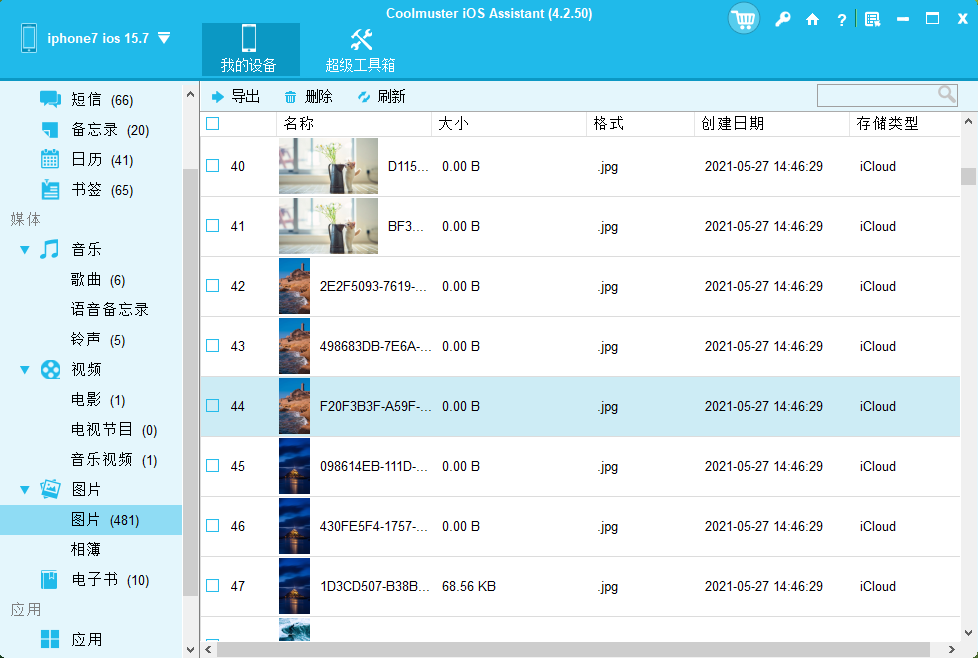
问题1:我需要多少iCloud存储空间用于备份?
所需的 iCloud 存储空间取决于您的设备备份大小。Apple 为每位用户提供 5 GB 的免费 iCloud 存储空间。如果您的备份超过此限制,则需要购买额外的 iCloud 存储空间。存储方案有多种容量可供选择,从 50 GB 到 2 TB 不等,并配有相应的订阅费用。
Q2. iCloud 多久备份一次我的设备?
默认情况下,当您的设备连接到 Wi-Fi、连接电源且屏幕锁定时,iCloud 备份每天会自动进行一次。但是,您可以随时手动启动备份,方法是前往“设置”> [您的姓名]>“iCloud”>“iCloud 备份”>“立即备份”。
问题3:如果iCloud备份失败该怎么办?
如果您的iPhone 没有备份到 iCloud ,您可以尝试清理存储空间、检查网络连接,或者使用Coolmuster iOS Assistant 进行本地备份。
简而言之iCloud备份包含照片吗?答案是肯定的。但是,由于网络连接不佳或iCloud存储空间不足,iCloud备份可能会失败。此时,您可以选择Coolmuster iOS助手,高效无损地将iPhone照片传输到电脑,避免iCloud存储空间不足的问题。